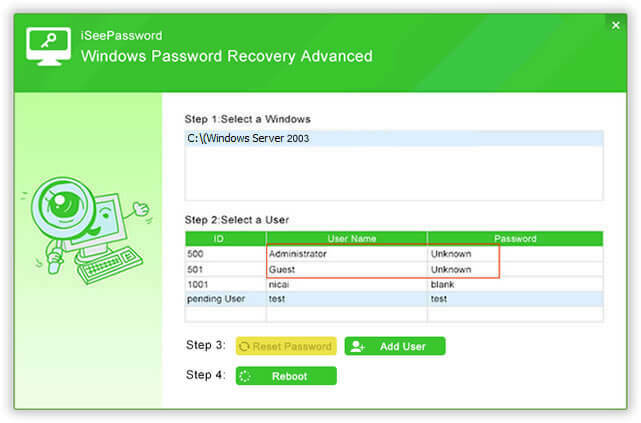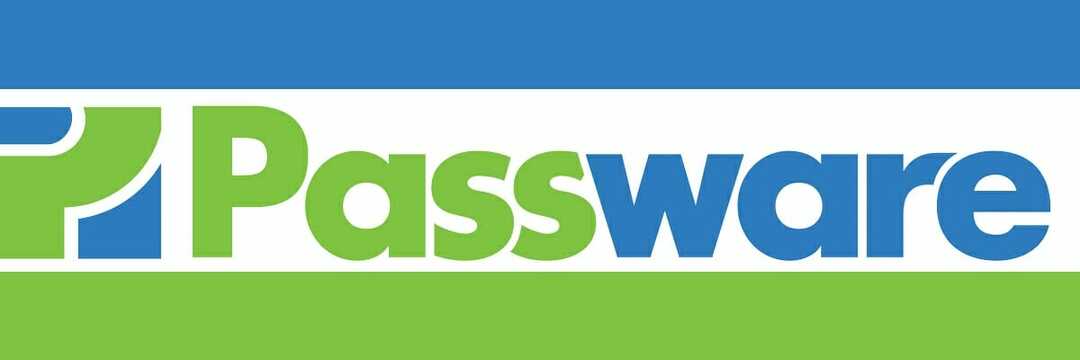- אם Outlook ממשיך לבקש את הסיסמה שלך, הקלדת אותה באופן שגוי או שיש לך חיבור לא יציב לאינטרנט.
- נסה לנתק את חשבון Microsoft שלך מאפליקציות Office שלך כדי לתקן זאת.
- אתה יכול גם לאפס את הגדרות הכניסה עבור Outlook שלך ולהתחיל מחדש.
- עדכון חסר עבור לקוח הדואר האלקטרוני שלך יכול גם לגרום לבעיה זו, לכן ודא שהוא מעודכן.

תוכנה זו תתקן שגיאות מחשב נפוצות, תגן עליך מפני אובדן קבצים, תוכנות זדוניות, כשל חומרה ותייעל את המחשב שלך לביצועים מקסימליים. תקן בעיות במחשב והסר וירוסים כעת בשלושה שלבים פשוטים:
- הורד את כלי התיקון למחשב Restoro שמגיע עם טכנולוגיות פטנט (פטנט זמין פה).
- נְקִישָׁה התחל סריקה כדי למצוא בעיות של Windows שעלולות לגרום לבעיות במחשב.
- נְקִישָׁה תיקון הכל כדי לפתור בעיות המשפיעות על אבטחת המחשב וביצועיו
- Restoro הורדה על ידי 0 קוראים החודש.
Outlook הוא אחת מפלטפורמות לקוח הדוא"ל הנפוצות ביותר לתקשורת עסקית. הוא מספק ממשק קל לשימוש עם פרוטוקולי אבטחה מובילים לתקשורת מאובטחת יעילה.
עוֹד, הַשׁקָפָה משתמשים מתמודדים לפעמים עם בעיות מסוימות ואחת מהן היא ש- Outlook ממשיך ומבקש סיסמה. לפיכך, לפתרון בעיה זו תוכלו למצוא להלן רשימה קלה של פתרונות אפשריים ופשוטים למעקב.
מה אני יכול לעשות אם Outlook ממשיך לבקש את הסיסמה שלי?
1. נתק את חשבון Microsoft שלך באופן ידני מיישומי Office שלך
- לִפְתוֹחַ הַשׁקָפָה.
- לך ל הגדרות ובחר חשבונות.
- בחר חשבונות דוא"ל ואפליקציות.
- בחר חשבונות המשמשים לאפליקציות אחרות.

- אם אתה רואה שם את כתובות הדוא"ל שלך, פשוט נתק אותן.
- איתחול הַשׁקָפָה.
ניתוק חשבון Microsoft שלך מיישומי Office שלך יכול לפתור בעיה זו במהירות, אז נסה זאת.
2. אפס את הגדרות הכניסה עבור Outlook
- לך ל לוח בקרה ולחץ על מנהל אישורים.
- נווט אל חשבונות משתמשים וללכת ל מנהל אישורים.
- בתוך ה אישורי חלונות ו אישורים כלליים בסעיף, הסר אישורים מאוחסנים המתייחסים לכתובות דוא"ל של Office 365 או Microsoft Outlook.
- לחץ על פרטים ולבחור הסר מקמרונות.
- נְקִישָׁה כן על תיבת האזהרה.
- חזור על השלבים עד שתסיר את כל האישורים המשויכים לכתובת הדוא"ל שלך.
הפיתרון הראשון שתוכל לנסות הוא איפוס הגדרות הכניסה ל- Outlook דרך מנהל אישורי Windows. על מנת לעשות זאת, אנא עקוב אחר השלבים המתוארים לעיל.
3. בדוק את הגדרות האישור
- הפעל את Outlook ועבור אל קוֹבֶץ.
- בחר הגדרות חשבון בתוך ה הגדרות חשבון סָעִיף.
- בחר את חשבון ההחלפה שלך.
- לחץ על שינוי כפתור וללכת אל הגדרות נוספות.
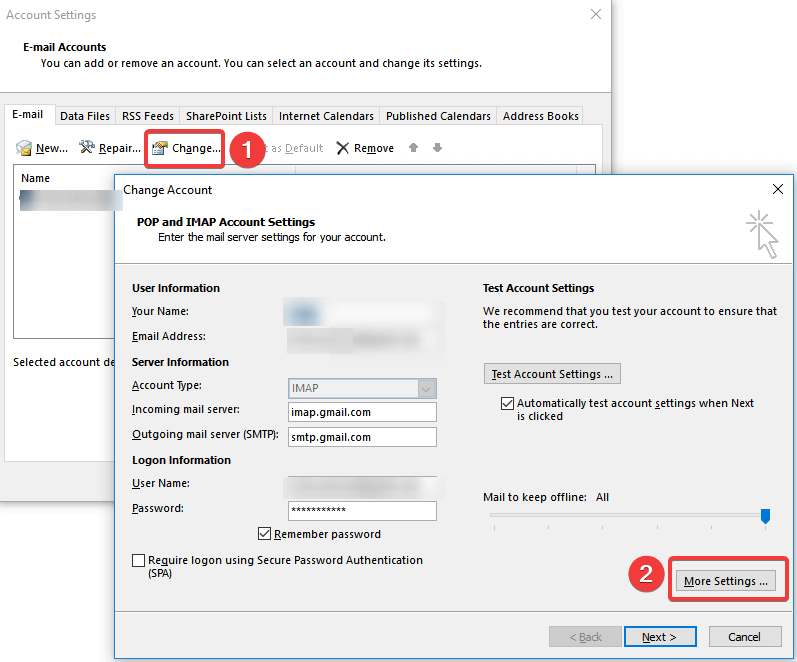
- בחר את בִּטָחוֹן הכרטיסייה.
- תחת זיהוי המשתמש, ודא שה- בקש תמיד אישורי כניסה אפשרות זו לא נבחרה.
- נְקִישָׁה בסדר והפעל מחדש את Outlook.
אם הפתרון הראשון לא הצליח עבורך, תוכל גם לנסות לאמת אם האפשרות בקש אישורים לא נבדקים בפרופיל מכיוון שזו יכולה להיות סיבה נוספת להודעה זו להמשיך ולהופיע הַחוּצָה.
אם אתה נתקל בבעיות בהגדרת חשבון Outlook שלך, בדוק זאת מאמר מצוין כדי לעזור לך לתקן בעיות בהגדרה.
4. נקה את הסיסמאות השמורות
- צא מ- Outlook.
- סוּג לִשְׁלוֹט ולחץ על לוח בקרה מהתוצאות.
- נווט אל מנהל אישורים ואתר את קבוצת האישורים הכוללת את Outlook בשם.
- לחץ על השם כדי להרחיב את קבוצת האישורים ואז לחץ הסר מכספת.
מערכת Windows שלך שומרת אישורי משתמש במחשב שלך. אם אישורי המטמון שגויים, תתבקש להזין את הסיסמה שוב ושוב.
אם אתה עדיין לא מוצא את הסיסמה, תוכל להשתמש בכלי הייעודי למטה כדי לאחזר אותה עם תוצאות מושלמות.

שחזור סיסמה כוכבית
נקה את המטמון ואפס את הסיסמה באמצעות שחזור סיסמאות כוכבים!
5. אפשר סיסמה זכור
- הקלק על ה קוֹבֶץ לשונית וללכת אל הגדרות חשבון.
- לחץ פעמיים על החשבון מתחת ל אימייל הכרטיסייה.
- יופיע חלון חדש וכדאי לבדוק את לזכור סיסמה אוֹפְּצִיָה.
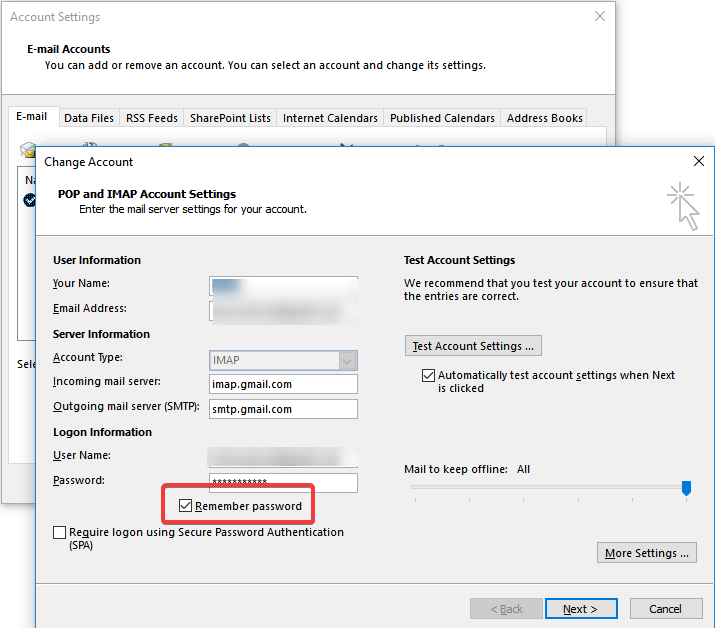
הצעה נוספת היא לאמת אם בחרתם באפשרות לשמור שם משתמש וסיסמה ב- Outlook.
6. התקן את העדכון האחרון עבור Outlook
- פתח את Outlook ועבור אל קוֹבֶץ.
- בחר חשבון משרד ולחץ על אפשרויות עדכון לַחְצָן.
- בחר עדכן כעת מהתפריט כדי לבדוק אם קיימים עדכונים חדשים ל- Outlook.
חשוב לשמור תמיד על התוכנה שלך מעודכנת כך שתורפה תורפה ותוכל להוסיף תכונות חדשות.
בצע את הצעדים הפשוטים שלעיל כדי לבדוק אם קיימים עדכוני Outlook ולוודא שניתן להוריד ולהחיל עדכונים באופן אוטומטי.
הערה: ההוראות לעיל מיועדות לתוכנית הדוא"ל של Microsoft Outlook המותקנת במחשב.
7. צור פרופיל חדש
- צא מ- Outlook.
- לך ל לוח בקרה ולחץ על דוֹאַר.
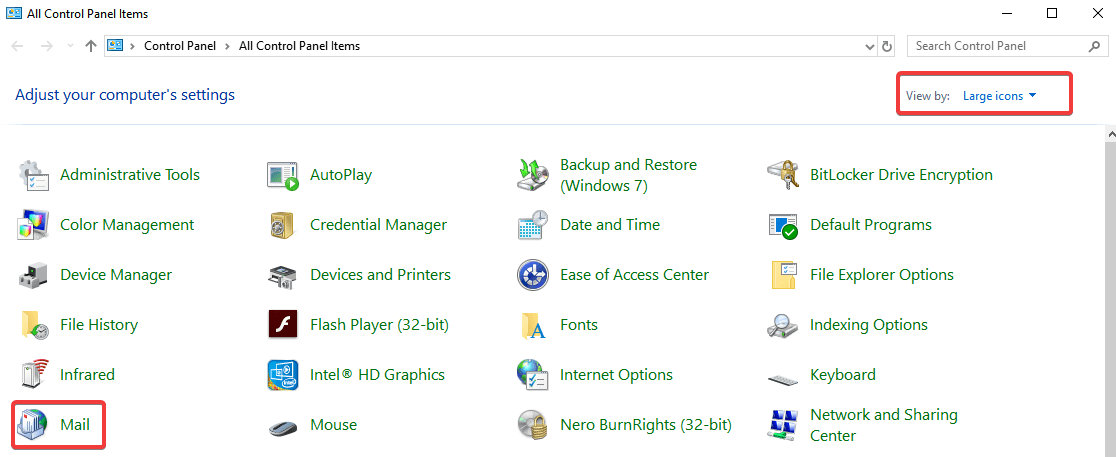
- לך ל הראה פרופילים ואז לחץ לְהוֹסִיף.
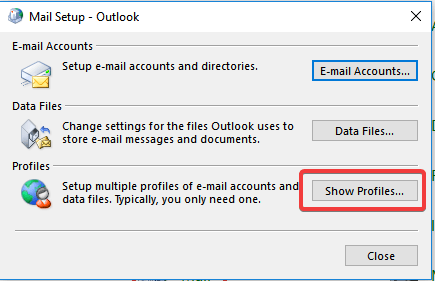
- הקלד את שם הפרופיל ולחץ בסדר.
- הזן את שמך וכתובת הדוא"ל שלך.
- נְקִישָׁה הַבָּא ואז לחץ על סיים.
- בחזרה לחלון הראשי בחר בפרופיל החדש שלך ב- השתמש תמיד בפרופיל זה בתיבת הדו-שיח ואז לחץ בסדר.
יכול להיות שיש באג רק איפשהו בפרופיל, ובמקרה כזה בניית פרופיל חדש תביא לסדר הדברים שוב.
פיתרון נוסף שתוכלו להשתמש בו הוא פשוט לעבור לאפליקציית לקוח דואר אחרת שנותנת לכם תכונות דומות ועם ממשק קל יותר.
⇒קבלו את Mailbird
לפעמים, Outlook נתקע במסך פרופיל הטעינה. אם אתה נתקל בנושא זה, יש לנו את זה מדריך קל כדי לעזור לך לעבור את זה.
8. השבת את תוכנית האנטי-וירוס שלך באופן זמני או אתחל למצב בטוח
הפעל סריקת מערכת כדי לגלות שגיאות אפשריות

הורד את Restoro
כלי לתיקון מחשב

נְקִישָׁה התחל סריקה כדי למצוא בעיות ב- Windows.

נְקִישָׁה תיקון הכל כדי לפתור בעיות עם טכנולוגיות פטנט.
הפעל סריקה למחשב באמצעות כלי התיקון Restoro כדי למצוא שגיאות הגורמות לבעיות אבטחה והאטות. לאחר השלמת הסריקה, תהליך התיקון יחליף קבצים פגומים בקבצי ורכיבי Windows חדשים.
תוכנית האנטי-וירוס עשויה להפריע ל- Outlook אם היא משתמשת בתוסף או בחומת אש. אם Outlook מחפש ושולח דואר בסדר, לאחר ביצוע אחת משתי הפעולות הללו, התקן מחדש את תוכנית האנטי-וירוס.
אתה יכול לבדוק בקלות אם Outlook חסום על ידי האנטי-וירוס או חומת האש בעזרת זה מדריך פשוט.
9. הפעל את Outlook במצב בטוח והשבית תוספות
- לך ל קוֹבֶץ ולחץ על אפשרויות.
- בחר תוספות בחלונית השמאלית. פעולה זו תפתח חלון קופץ חדש המציג בפניך את כל התוספות בהן תוכל להציג ולנהל את כל התוספות המותקנות שלך.

- לחץ על התוסף שברצונך להסיר, וחלון קטן נוסף יצוץ. הקלק על ה לְהַסִיר לַחְצָן.
כאשר אתה פותח את Outlook במצב בטוח, הוא מתחיל ללא סיומות או הגדרות סרגל כלים מותאמות אישית. על מנת לעשות זאת, הדרך הפשוטה ביותר היא להחזיק את ה- Ctrl מקש בזמן שאתה פותח את קיצור הדרך של Outlook.
פתיחת Outlook במצב בטוח אינה כוללת שימוש ב- Windows במצב בטוח - הם שני היבטים שונים.
באפשרותך לבצע אתחול למצב בטוח ואז לפתוח את MS Outlook (בדרך כלל או במצב בטוח) אך רק אתחול למצב בטוח אינו מפעיל באופן אוטומטי את יישום Outlook במצב בטוח.
אם השגיאה נעלמת, יש בעיה באחת התוספות ועליך להשבית אותה, למחוק אותה או לפתור בעיות כיצד לתקן אותה.
אם Outlook פועל רק במצב בטוח, בדוק זאת מדריך מצוין ותוכל לפעול תוך זמן קצר.
10. Outlook Anywhere אינו מוגדר לשימוש באימות NTLM
- נווט אל קוֹבֶץ ולחץ על הגדרות חשבון בחירת הגדרות חשבון אפשרות פעם נוספת.
- בחר את חשבון Exchange ולחץ שינוי.
- לחץ על הגדרות נוספות ואז ללכת ל חיבור הכרטיסייה.
- לחץ על הגדרות Exchange Proxy כפתור ומתחת הגדרות אימות proxy, בחר אימות NTLM.
תכונת Outlook Anywhere מאפשרת לך לגשת לחשבון Exchange מרחוק מהאינטרנט כאשר אתה עובד מחוץ לחומת האש של הארגון שלך.
בעת שימוש ב- Outlook Anywhere כדי להתחבר לשרת Exchange שלך, עלינו לבחור בשיטת האימות בין אימות בסיסי, אימות NTLM ואימות משא ומתן.
משתמשים דיווחו כי שימוש באימות NTLM יכול להפחית משמעותית את מספר הנחיות הסיסמה.
אם אתה זקוק לתוכנת אימות נוספת לאבטחת הנתונים שלך, הנה הכלים הטובים ביותר שעושים בדיוק את זה.
11. חיבור רשת איטי או לא יציב
- אם אתה חווה מהירות LAN איטית, עיין במאמר זה.
- Wi-Fi איטי מדי? תסתכל כאן.
סיבה נוספת ל- Outlook כל הזמן מבקשת סיסמה יכולה להיות שחיבור הרשת שלך איטי או לא יציב. Outlook עלול לאבד את החיבור לשרת הדואר וכאשר מנסים להתחבר מחדש, הוא יבקש אישורים.
הפיתרון הוא לעבור לסביבת רשת יציבה יותר ואז לבדוק אם הבעיה נמשכת.
האם הפתרונות שתוארו לעיל עזרו לך לפתור בעיה זו ב- Outlook? אנא יידע אותנו בסעיף ההערות למטה מכיוון שהמשוב שלך חשוב לנו מאוד.
כמו כן, אם Outlook נראה כל כך מלא בנושאים שאתה יכול לנסות שיטת תקשורת קלה יותר, הנה תוכנת הצ'אט האוטומטית הטובה ביותר לשיפור התקשורת העסקית.
אם יש לך עצות או הצעות אחרות, אל תהסס להשאיר אותן בתגובה למטה. המשתמשים האחרים יעריכו אותם.
 עדיין יש לך בעיות?תקן אותם בעזרת הכלי הזה:
עדיין יש לך בעיות?תקן אותם בעזרת הכלי הזה:
- הורד את כלי התיקון למחשב זה דורג נהדר ב- TrustPilot.com (ההורדה מתחילה בעמוד זה).
- נְקִישָׁה התחל סריקה כדי למצוא בעיות של Windows שעלולות לגרום לבעיות במחשב.
- נְקִישָׁה תיקון הכל כדי לפתור בעיות עם טכנולוגיות פטנט (הנחה בלעדית לקוראים שלנו).
Restoro הורדה על ידי 0 קוראים החודש.
שאלות נפוצות
איפוס הגדרות הכניסה ל- Outlook ובדיקת הגדרות אישורים הם שני הפתרונות הפוטנציאליים לבעיה שלך. לתיקונים דומים, בקר באתר זה מדריך לפתרון בעיות סיסמה של Outlook.
הדוא"ל שלך ממשיך ומבקש את הסיסמה שלך אם הזנת אותה באופן שגוי או שלך חיבור הרשת איטי או לא יציב.
אישורים המעוצבים בצורה לא נכונה המאוחסנים במנהל האישורים עלולים לגרום לבעיה זו. לקבלת פתרונות מהירים, עיין במדריך זה לתיקון תיבת הסיסמה של Outlook נעלמת שְׁגִיאָה.